Koppelen en verbinden met een computer (Windows® 10)
De handeling waarbij we een apparaat registeren dat u wilt verbinden, wordt "koppelen" genoemd. Om een apparaat voor het eerst met de headset te gebruiken, moet u het eerst koppelen.
Voordat u begint, controleert u de volgende punten:
- uw computer beschikt over een Bluetooth-functie die ondersteuning biedt voor muziekafspeelverbindingen (A2DP).
- de computer bevindt zich op een afstand van maximaal 1 m van de headset.
- de headset is voldoende opgeladen.
- u hebt de gebruiksaanwijzing van de computer bij zich.
- Afhankelijk van de gebruikte computer moet de ingebouwde Bluetooth-adapter mogelijk ingeschakeld worden. Raadpleeg de bijgeleverde gebruiksaanwijzing van uw computer als u niet weet hoe u de Bluetooth-adapter moet inschakelen of twijfelt of de computer uitgerust is met een ingebouwde Bluetooth-adapter.
- Als uw besturingssysteem Windows 10 versie 1803 of recenter is, verloopt het koppelen makkelijker via de functie Snel koppelen. Om de functie Snel koppelen te gebruiken, klikt u op de knop [Start] - [Settings] - [Devices] - [Bluetooth & other devices] en vinkt u [Show notifications to connect using Swift Pair] aan.
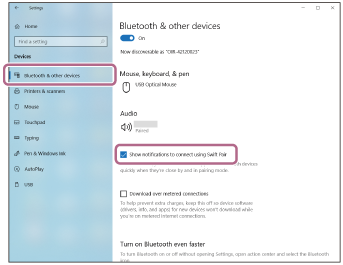
-
Activeer de koppelingsmodus op de headset.
Wanneer u de headset voor het eerst na het aankopen of initialiseren ervan koppelt met een apparaat (als de headset geen koppelingsinformatie heeft)
- Verwijder beide oorstukken van de headset uit de oplaadhoes.
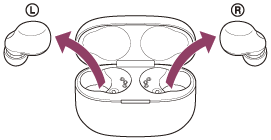
De headset schakelt automatisch in.
De headset schakelt automatisch over naar de koppelingsmodus wanneer u de headsetoorstukken in beide oren plaatst.
U krijgt tegelijk via beide headsetoorstukken een meldingsgeluid en het gesproken bericht "Pairing" (Koppelen) te horen.
Wanneer u een tweede of volgend apparaat koppelt (de headset heeft koppelingsinformatie voor andere apparaten)
-
Plaats de headset in de oplaadhoes.
Laat het deksel van de oplaadhoes open.
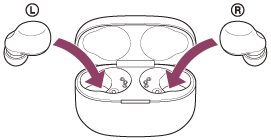
-
Terwijl het deksel van de oplaadhoes geopend is, houdt u de koppelingsknop aan de achterkant van de oplaadhoes gedurende ongeveer 5 seconden of langer ingedrukt.
Opmerking: de headset schakelt niet over naar de koppelingsmodus wanneer het deksel van de oplaadhoes gesloten is.
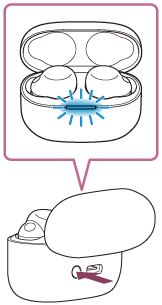
De indicator (blauw) op de oplaadhoes knippert herhaaldelijk twee keer traag en de koppelingsmodus wordt geactiveerd op de headset.
Wanneer de koppelingsmodus geactiveerd is, kunt u de headset uit de oplaadhoes verwijderen. Wanneer u de headsetoorstukken in beide oren plaatst, krijgt u tegelijk via beide headsetoorstukken een meldingsgeluid en het gesproken bericht "Pairing" (Koppelen) te horen.
- Verwijder beide oorstukken van de headset uit de oplaadhoes.
-
Wek de computer als de stand-by- of slaapstand geactiveerd is.
-
Koppel de headset met behulp van de computer.
Verbinding maken via de functie Snel koppelen
- Selecteer [Connect] in het pop-upmenu dat verschijnt op het scherm van uw computer.

Verbinding maken zonder de functie Snel koppelen
-
Klik op de [Start]-knop en vervolgens op [Settings].
-
Klik op [Devices].

-
Klik op het tabblad [Bluetooth & other devices], klik op de [Bluetooth]-schakelaar om de Bluetooth-functie in te schakelen en klik vervolgens op [Add Bluetooth or other device].
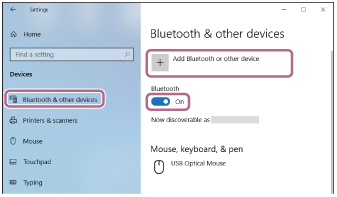
-
Klik op [Bluetooth].

-
Klik op [LinkBuds S].

Als er een wachtwoord (*) ingevoerd moet worden, vult u "0000" in.
De headset en computer worden met elkaar gekoppeld en verbonden.
Wanneer u de headset in de oplaadhoes opbergt, knippert de indicator (blauw) op de oplaadhoes traag gedurende ongeveer 5 seconden.
Wanneer u de headset draagt, hoort u tegelijk via beide headsetoorstukken een meldingsgeluid.
Als de apparaten niet verbonden zijn, raadpleegt u "Verbinden met een gekoppelde computer (Windows 10)".
Als [LinkBuds S] niet op het scherm van uw computer verschijnt, probeer dan opnieuw vanaf "Verbinding maken zonder de functie Snel koppelen" onder stap
 .
.*Een wachtwoord wordt ook wel een "pascode", "pincode", "pinnummer" of "paswoord" genoemd.
- Selecteer [Connect] in het pop-upmenu dat verschijnt op het scherm van uw computer.
Hint
- De bovenstaande handeling is een voorbeeld. Raadpleeg de bijgeleverde gebruiksaanwijzing van de computer voor meer informatie.
- Om alle Bluetooth-koppelingsinformatie te wissen, raadpleegt u "De headset initialiseren om de fabrieksinstellingen te herstellen".
Opmerking
-
Als de koppeling niet binnen 5 minuten tot stand wordt gebracht, wordt de koppelingsmodus geannuleerd. Plaats in dat geval de headset in de oplaadhoes en start de procedure opnieuw vanaf stap
 .
.
- Eenmaal Bluetooth-apparaten gekoppeld zijn, moeten ze niet opnieuw gekoppeld worden, behalve in de volgende gevallen:
- De koppelingsgegevens zijn gewist na een reparatie enz.
- Wanneer er een 9e apparaat gekoppeld wordt.
De headset kan met maximaal 8 apparaten gekoppeld worden. Wanneer er een nieuw apparaat gekoppeld wordt als er al 8 apparaten gekoppeld zijn, wordt de registratie-informatie van het gekoppelde apparaat met de oudste verbindingstijd vervangen door de informatie van het nieuwe apparaat. - Wanneer de koppelingsinformatie voor de headset gewist werd van het Bluetooth-apparaat.
- Wanneer de headset wordt geïnitialiseerd.
Alle koppelingsinformatie wordt gewist. Wis in dat geval de koppelingsinformatie voor de headset van het verbonden apparaat en koppel de apparaten opnieuw.
- De headset kan met meerdere apparaten worden gekoppeld, maar kan slechts van 1 gekoppeld apparaat tegelijk muziek afspelen.
